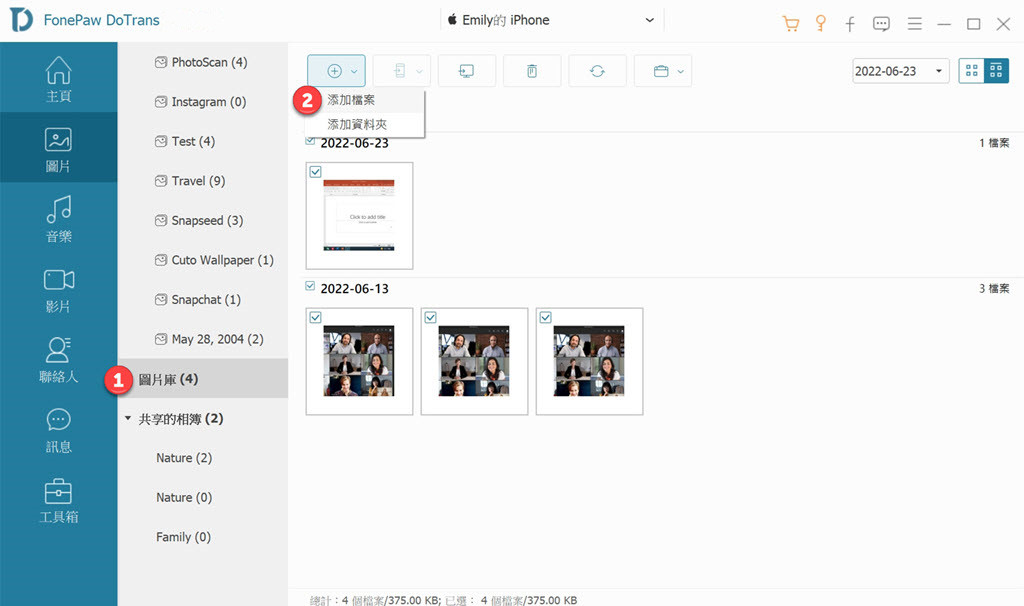解決無法回復 iPhone 並發生未知錯誤 3194/3014
不少用戶使用 iTunes 升級 iOS 10、iOS 11 作業系統或回復先前備份檔案到 iPhone 時,都曾遇到這樣的錯誤提示「無法回復 iPhone。發生未知錯誤3194」。下面我們將介紹 iTunes 3194 報錯為什麼會發生以及如何修復 iTunes 3194 未知錯誤。
# 什麼原因導致 iTunes 3194 未知錯誤發生?
大多數用戶都是在升級系統或回復 iOS 設備時遇到3194 未知錯誤。遇到這問題是由於他們的 iPhone/iPad 越獄了。越獄應用在修改 iPhone 系統設定的同時也修改了電腦 host 檔案,從而阻礙蘋果伺服器與電腦 iTunes 的通訊。而比較罕見的情況是在升級或回復過程中,用戶端與伺服器的不相關鏈接導致的。無論是何種原因,你都可以參考以下教學解決 3194 位置錯誤問題。
# 修復無法回復 iPhone 發生未知錯誤 3194
當你看到以下未知錯誤17、1639、3000-3020、3014、3100-3999,以及本裝置無法安裝所要求的版號都可以依照以下操作進行修復。
下載最新版本的 iTunes 到 Windows 電腦或 Mac 機。
檢查 host 檔案以確保電腦可以連接到更新伺服器。
Windows 用戶參考以下步驟: 1)在主畫面左下方的搜索欄輸入指令「C:\Windows\System32\Drivers\etc」然後通過記事簿程式打開 host 檔案。若無權修改 host 檔案,右擊 host 檔案 >「屬性」>「安全」。選擇當前用戶名後,點擊「編輯」按鈕。然後勾選「修改」與「寫入」選項,并保存設定。 2)找到 gs.apple.com 項目後,在其開頭的 IP 地址前加入 # 符號,然後保存。
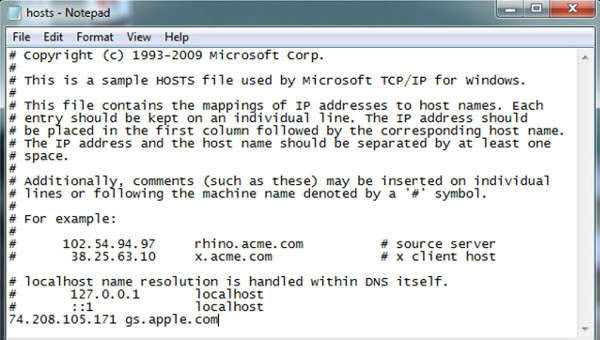
Mac 用戶這樣操作: 1)在 Finder 中,選擇「應用程式」>「工具程式」。 2)開啟「終端機」後,輸入指令「sudo nano/private/etc/hosts」並按下 Return。 3)輸入登入電腦的密碼。如果你使用空白密碼,指令不會執行。輸入正確密碼後,「終端機」隨即顯示 hosts 檔案。 4)使用方向鍵導覽,並尋找包含 gs.apple.com 的項目。在 gs.apple.com 的開頭加上 # 符號和空格(# ),然後按下 Control-O 儲存檔案。 5)看到輸入檔案名稱的要求時,按下 Enter,然後按 Control-X 結束編輯器。
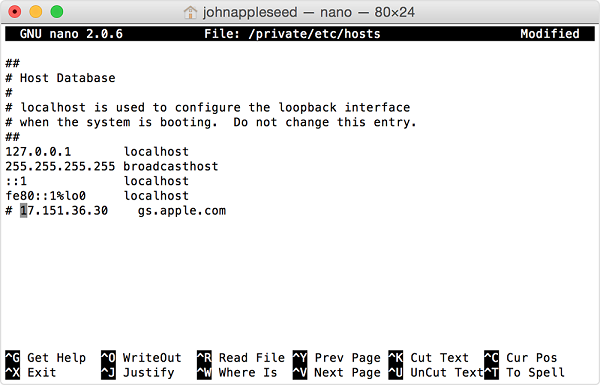
操作完畢后,重啟電腦,3194/3014等 iTunes 未知錯誤都已修復。重新打開 iTunes 即可進行 iPhone 升級或回復。
必備技能 — 如何一鍵快速備份/回復 iPhone 無需 iTunes?
iTune 回復資料耗時久,容易出現錯誤卡頓甚至回復失敗,這已經是人們詬病已久的問題,相比之下,更推薦你使用 FonePaw DoTrans 進行 iPhone 備份與還原。這款超專業跨平台資料傳輸工具(Mac 版又稱 FonePaw 蘋果助手)可以助你輕鬆在 iOS、Android、PC 直接轉移資料,批次備份以及回復 iPhone 檔案自然是小菜一碟。它支援備份的資料囊括照片、影片、音樂以及通訊錄等多種類型,回復時也能做到精準還原,並不會覆蓋原有的手機資料,超強大的。
現在就將 FonePaw 收入囊中,用起來吧!
iPhone 備份具體操作
第 1 步:下載並安裝軟體到電腦,打開後將 iPhone 連接到電腦,在左側選單選擇你需要備份的照片、影片等檔案種類。
第 2 步:勾選具體想要備份的資料,點擊程式介面上方的「匯出電腦」按鈕,即可完成 iPhone 備份。
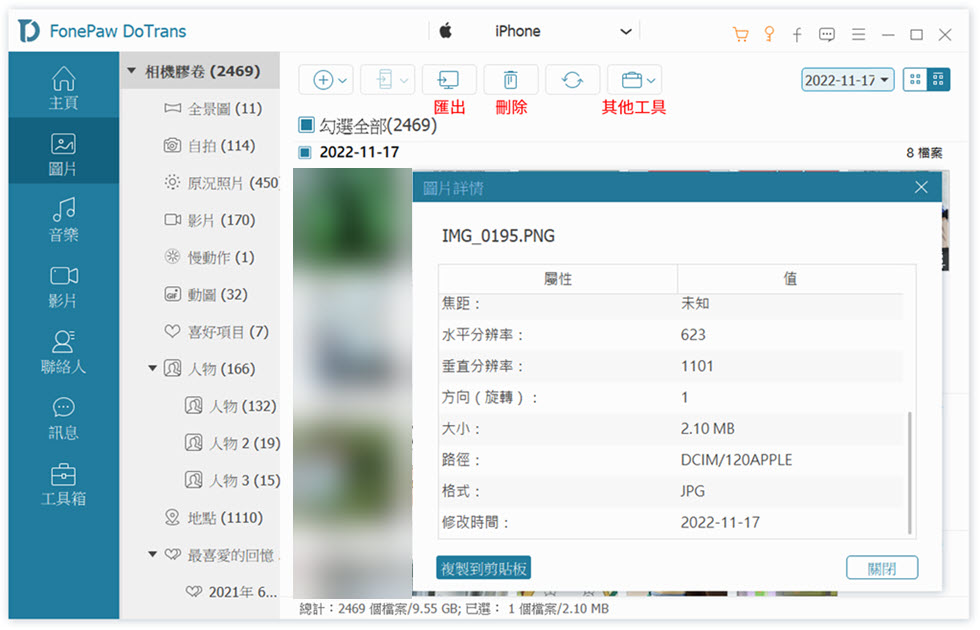
iPhone 回復具體操作
第 1 步:開啟軟體後,將 iPhone 與電腦相連接,在左側菜單欄點選你需要從電腦回復到 iPhone 的資料類型,比如圖片。
第 2 步:點擊「圖片庫」,然後輕按上方「+」圖示添加檔案即可。